Om du går för att ta ett foto med kameraappen på din Apple iPhone eller iPad och hittar ett felmeddelande som säger "Kan inte ta foto – Det finns inte tillräckligt med lagringsutrymme för att ta ett foto. Du kan hantera din lagring i inställningarna.", du kanske är förvirrad över vad du ska göra. Vi kan hjälpa dig med denna handledning.
Vad det här meddelandet säger är att allt tillgängligt lagringsutrymme på din iPhone eller iPad används. Att välja "inställningar” i detta meddelande kommer att ge dig en lista över appar och mängden lagringsutrymme de använder. Du kan nå den här skärmen när som helst genom att gå till "inställningar” > “Allmän” > “Användande“.
Du kan välja en app som tar upp mycket utrymme och sedan välja "Ta bort app“. Det skulle frigöra tillräckligt med lagringsutrymme för att passa foton. Du kanske inte vill göra detta om du värdesätter varenda en av dina appar.
Snabb fix
I de flesta fall kan du rensa oönskad musik och foton från enheten för att frigöra lite utrymme.
Rensa foton
- Öppna "Foton" app.
- Öppna "Nyligen raderad" album.
- Ta bort bilderna från det här albumet.
Detta frigör utrymme på din telefon oavsett om du använder iCloud eller inte för att lagra bilder.
Rensa musik
Du kan frigöra lite utrymme när du är ute och går genom att radera oönskad musik från enheten. Det jag gillar att göra är att hitta ett helt album som jag kan leva utan och ta bort det med dessa steg.
- Öppna "musik" app.
- Välj en Konstnär som har låtar lagrade på enheten du vill radera.
- Leta reda på ett musikspår som är lagrat på enheten. Om spåret har en molnikon betyder det att det inte är lagrat på enheten. Du måste hitta spår som inte har den här ikonen.
- Svep åt vänster över låtens namn. En knapp ska visas som säger "Radera“.
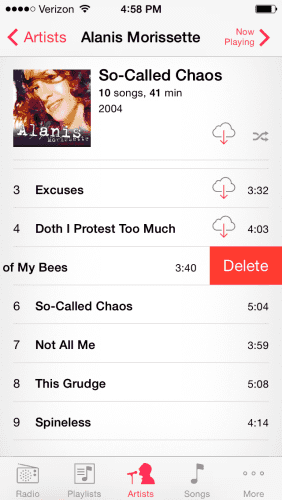
- Tryck på "Radera” och låten är borta. Upprepa steg 3 till 5 tills du har frigjort tillräckligt med utrymme. Vanligtvis gillar jag att hitta cirka 10 låtar.
- Gå tillbaka till "Kamera”-appen och försök att ta ett foto. Du bör kunna göra det utan att meddelandet "Kan inte ta foto" visas.
Permanent Fix
Följ dessa steg för att förhindra att din iPhone- eller iPad-lagring förbrukas.
- Anslut din Apple-enhet till din PC och starta "iTunes“.
- Välj din enhet och välj sedan "musik“.
- Avmarkera "Fyll automatiskt ledigt utrymme med låtar" alternativet.
- Välj "Synkronisera“.
Om dessa steg inte åtgärdar det här felmeddelandet från att visas regelbundet kan du behöva ta bort några appar, foton eller videor från enheten.